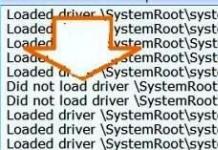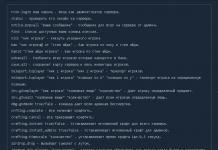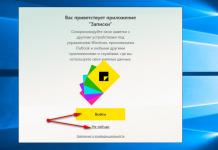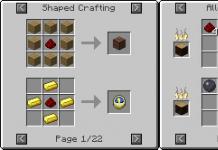Videoni tahrirlash dasturida effektlar bilan ishlash, yangi boshlanuvchilar uchun: Apple iMovie '11 Klipni tanlang, sichqonchaning o'ng tugmachasini bosing va tanlang: Videoni tahlil qilish > Stabilizatsiya.
Tahlil jarayoni videoni barqarorlashtirish uchun boshlanadi.

Va tahlildan so'ng, videoning pastki qismida to'lqinli qizil chiziq bo'ladi:

Biz inspektorni chaqiramiz va Stabilizatsiya bo'limida biz o'qiymiz: Tahlil tugallandi. Qo'llash uchun klipni loyihangizga qo'shing.

Loyihaga brauzerdan klip qo'shing:

Sichqonchaning o'ng tugmasi yordamida loyihada videoni barqarorlashtirishingiz mumkin: Videoni tahlil qilish > Stabilizatsiya.

Maxsus effekt. Klipni tanlang va buyruqni bajaring: Clip > Special Effect > Light and Hold Last Frame.

Xabar paydo bo'ladi: Avtomatik o'tishlar yoqilgan. Shaxsiy o'tishlarni o'zgartirish uchun siz avtomatik o'tishlarni yoqishingiz kerak. Barcha mavjud o'tishlar loyihada qoladi. Tugmani bosing: Avtomatik o'tishlarni yoqing.

O'tish yaratiladi - oq miltillovchi va oxirgi kadr Ken Berns effekti bilan muzlatilgan ramkaga aylanadi (kadrni masshtablash).

Klipning bir qismini tanlash:

Va buyruqni bajaring: Clip> Asta-sekin rang o'zgarishi> Dreams.

Asta-sekin ranglarni o'zgartirish uchun ikkita o'tish va ularning orasiga Dreaming effektli klip qo'shiladi:

Keling, natijani ko'rib chiqaylik:

Yashil ekran bilan ishlash uchun o'ting: iMovie > Sozlamalar. Va "Asosiy" bo'limida "Qo'shimcha asboblarni ko'rsatish" bandi oldiga belgi qo'ying.
Fon qo'shish uchun tugmani bosing: Xarita brauzerini, fonni va animatsiyani ko'rsatish yoki yashirish (Cmd+5).

Fonni tanlang va uni loyihaga torting.


Endi biz yashil ekranli videoni fonga tashlaymiz, qalqib chiquvchi menyu paydo bo'ladi, u erda biz elementni tanlaymiz: Green Studio.

Vaqt jadvalida:

Ko'rib chiqish oynasida:

Tugmani bosing: Kesilgan va niqobni cheklashi mumkin.

Klipni tanlang va I tugmachasini bosish orqali Inspektorga qo'ng'iroq qiling Va Fon bo'limini tekshiring: Oxirgi ramka elementidan oldin.

Agar oxirgi ramkada faqat mustahkam fon mavjud bo'lsa, u effektni kuchaytirish uchun ishlatilishi mumkin. iMovie tugallangan klipdan nimani ayirish kerakligini aniqlash uchun oxirgi kadr ma'lumotlaridan foydalanadi. "Oxirgi kadrni olib tashlash" katagiga belgi qo'yish, agar "yashil studiya" effekti bilan videoning oxiri ob'ekt ramkadan to'liq chiqish vaqtini o'z ichiga olsagina ishlaydi.
Foydalanuvchi, albatta, professional ishlashga erishish uchun uning muhim plaginlari va qo'shimcha talablaridan (masalan, effektlar shablonlari, o'tishlar) xabardor bo'lishingiz mumkin. Mutaxassislar iMovie platformasida tahrirlash tajribasini yaxshilash uchun eng yaxshi sifatli qo'shimchalar va plaginlardan foydalanishni tavsiya qiladilar, shuning uchun unutilmas iMovie tajribasiga ega bo'lish uchun hech kim e'tiborsiz qoldira olmaydigan eng yaxshi besh yangilanish haqida bilib olgan ma'qul.
1-qism: Mac/Windows uchun iMovie muqobil:
iMovie Mac va iOS muhitida yaxshi ishlaydi, lekin video formatingiz MKV, WMV, AVI, FLV, VOB va hokazo bo'lsa, siz hali ham iMovie bilan mos keladigan muammoga duch kelishingiz mumkin. Bundan tashqari, agar siz Windows foydalanuvchisi bo'lsangiz, video tahrirlashning ilg'or ehtiyojlarini qondirish uchun boshqa samarali echimlarni qidirishingiz kerak bo'ladi. Mutaxassislar ko'pincha yangi boshlanuvchilar va uzoq muddatli video mutaxassislari uchun eng yaxshi video tahrirlash dasturiy vositalaridan biri sifatida foydalanishni oson interfeysi va mavjudligi tufayli tavsiya qiladilar. Axir, Filmora ham Mac, ham Windows-ni qo'llab-quvvatlaydi va har doim eng so'nggi operatsion tizim bilan mos keladi. Shunday qilib, Windows-ni Mac-ga yoki aksincha yangilaganingizda Filmora-dan foydalanishingiz mumkin.
Siz Filmora platformasida videolarni osongina aylantirishingiz, sozlashingiz, birlashtirishingiz, kesishingiz, ajratishingiz va kesishingiz mumkin, ilg'or funksiyalar esa tasodifiy slotlarga fon musiqasini qo'shish, harakatli grafikalar, sarlavhalar va video ramkalar ichidagi matn fayllarini boshqarishni o'z ichiga oladi. Agar iMovie-ni Wondershare Platform bilan taqqoslasak, deyarli barcha ajoyib xususiyatlar Filmora-da mavjud bo'ladi va u barcha foydalanuvchilarga foydalanish uchun oddiy, ammo ilg'or video tahrirlash platformasini taqdim etishi mumkin. Bundan tashqari, u o'rnatilgan ajoyib effektlarga ega, shuning uchun uni boshqa plaginlarni o'rnatmasdan to'g'ridan-to'g'ri video tahrirlash dasturida ishlatishingiz mumkin. Agar sizga boshqa maxsus effektlar kerak bo'lsa, Filmora effektlar do'koni shu yerda. Keling, Filmora effektlari doʻkonidan bitta effektli videoni koʻrib chiqaylik. Filmorani yuklab oling va zavqlaning.
2-qism: Top 5 iMovie plaginlari:
Bozorda ko'p sonli iMovie plaginlari mavjud, ammo eng yaxshi vositalarni tanlash sizning ehtiyojingizga bog'liq. Barcha plaginlar iMovie interfeysi bilan to'liq mos keladigan va videoni tahrirlash vaqtida osongina foydalanish mumkin bo'lgan noyob xususiyatlarga ega.
Quyida eng yaxshi beshta vosita haqida bir nechta muhim tafsilotlar mavjud:
1. ASCII & ART
Foydalanish uchun qulay interfeys va ushbu vositaning boy sifati sizga albatta yoqadi. ASCII va ART tajribasi o'rtacha narx oralig'ida mavjud bo'lgan juda ko'p badiiy effektlar bilan ajoyib video tahrirlashni ta'minlash qobiliyatiga ega. Ushbu vositaning eng sevimli xususiyatlaridan biri bu tasvirlar va videolarni o'zgartirishning eng yuqori tezligi.
2. Katta va qalin
Bu oddiy va ilg'or interfeysi tufayli iMovie platformasi uchun yuqori baholangan plaginlardan biri. O'zining ajoyib xususiyatlari bilan foydalanuvchilar sarlavhalar va matn ustidan to'liq nazoratga ega bo'ladilar va ular moslashuvchan harakatni o'zgartiruvchi elementlar yordamida osongina o'zgartirilishi mumkin.
3. Kesish va kattalashtirish
Crop & Zoom plagini yordamida siz oson masshtablashdan hamda dumaloq, kvadrat, blokli yoki ultra silliq ko'zdan kechirish teshigi kabi bir nechta ilg'or effektlardan bahramand bo'lishingiz mumkin. Videolarda noyob rampa effektlaridan foydalanish ham mumkin va asosiy xususiyat shundaki, juda ko'p effektlar yoki aylantirishlar, masalan, aylantirish, qisqartirish, cho'zish va aylantirish kabi ajoyib narsalarni yaratish mumkin. Ushbu o'zgarishlar to'plamidan iMovie platformasida kamera silkitish effekti bilan ishlaydigan animatsiyalar uchun ham foydalanish mumkin.
4. Gree Three slick
Ushbu plagin o'n xil jild bilan birga keladi, ularning har biri yuzlab effektlar, o'tishlar va sarlavhalarga ega. Agar siz Gree Three Slick-dan iMovie bilan foydalanishga qaror qilsangiz, bu sizning umumiy xarajatlaringizning deyarli 40 foizini tejaysiz. Ushbu platformaning mukofotga sazovor bo'lgan ishlashi mutaxassislarga ajoyib videokliplar yaratishga yordam beradi va hatto Gollivud filmlari seriyalari kabi animatsiyalarni yaratishi mumkin.
5. iBubble
Siz ushbu plagindan o'n uchta noyob nomga ega bo'lishingiz mumkin va u nutq pufakchalari, o'qlar, teglar, fikr pufakchalari, oddiy matn, harakatlanuvchi matn, shuningdek yorqin matn effektlari va boshqalar bilan xizmat qiladi. Uning katta mashhurligining asosiy sababi - foydalanish uchun qulay interfeys va eng kam harakat bilan ajoyib videolar yaratish orzuingizni ro'yobga chiqarishi mumkin bo'lgan ilg'or xususiyatlar.
3-qism: iMovie plaginlarini qanday o'rnatish mumkin?
Agar siz iMovie plaginlarini oʻrnatishga tayyor boʻlsangiz va ularni qurilmangizga yuklab olishning toʻgʻri usullarini izlayotgan boʻlsangiz, quyidagi maʼlumotlar siz uchun foydali boʻlishi mumkin. Ko'p odamlar iMovie plaginlarini o'rnatishda muammolarga duch kelishadi, ammo bu vazifani bajarish uchun hech qanday mutaxassisni chaqirishingiz shart emas, aksincha, agar siz to'g'ri ko'rsatmalarga rioya qilsangiz, u bir necha soniya ichida bajarilishi mumkin.
- Plagin fayllarini o'ng jildga saqlang
- Plagin fayllarini maxsus diskda saqlang
Aksariyat odamlar odatda plaginlarini Ilovalar manbalari joylashgan joyda yaratilgan plagin papkasida saqlaydilar: iMovie. Ammo bu plagin fayllaringizni saqlash uchun standart joy emas, chunki ularni o'z vaqtida topish va bajarish qiyin. Mutaxassislar tizimingiz kutubxonasida plaginlar uchun maxsus papka yaratishni taklif qilishadi. Sizga kerak bo'lgan narsa - qurilmangiz ichidagi kutubxona jildiga o'ting va keyin iMovie jildiga kiring. Bu erda siz plaginlar papkasini yaratishingiz kerak, bu erda barcha kerakli plagin dasturiy ta'minot zaxiralari joylashtirilishi mumkin. Agar ushbu plaginlar iMovie jildiga mukammal joylashtirilgan bo'lsa, ular faqat video tahrirlash platformangizda o'z vaqtida paydo bo'lishi mumkin, aks holda ular video vaqt jadvalida effektlarni ko'rsata olmaydi.
Mutaxassislar qattiq diskda plaginlar uchun maxsus joy yaratishni maslahat berishadi, shunda hamma narsa real vaqt rejimida kerak bo'lganda tezda chaqirilishi mumkin. Barcha plaginlaringizni joylashtirish uchun to'g'ri joy: shunchaki qattiq diskga o'ting va keyin foydalanuvchi nomingizga o'ting. Ushbu papka ichida siz Kutubxona jildini topasiz va unda iMovie dasturi va uning barcha muhim fayllari bo'ladi. IMovie platformasiga kiring va keyin plagin papkasini yarating, bu joyni osongina aniqlash mumkin va u barcha o'tishlar va effektlarni ishlashda hech qanday kechikishlarsiz uzluksiz ravishda taqdim etishga yordam beradi.
Shuni ta'kidlash kerakki, agar siz plaginlaringizni iMovie App to'plamiga joylashtirsangiz, uzoq muddat davomida ushbu vositalardan xizmatlarni olish qiyin bo'lishi mumkin. Hech kim iMovie yangilanishlari tomonidan plagin jildiga kiritilgan o'zgarishlarni aniqlay olmaydi; Agar siz ushbu plaginlarni real vaqtda tahrirlash uchun ishlatmoqchi bo'lsangiz, yangilanishlar shunchaki xato xabari chiqaradi, shuning uchun plaginlar uchun alohida papka yaratish va ularni kelajakdagi ehtiyojlar uchun xavfsiz saqlash yaxshidir.

Liza Braun yozuvchi va barcha videolarni sevuvchi.
Ushbu maqola arxivlangan va yangilanmagan.
Video va fotosuratlarga qo'llashingiz mumkin bo'lgan maxsus effektlar turlari
iMovie-da loyihalardagi video va fotosuratlarga maxsus effektlar qo'shish uchun bir nechta vositalar mavjud.
Video effektlar
Video effektlar Ko'rinishini o'zgartirish uchun harakatsiz tasvirlar va videokliplarga stilize qilingan filtrlarni qo'llang. Video effektlarga misollar: "Orzular", "Sepiya", "Salbiy" va "Rentgen".
Audio effektlar
Audio effektlar Ovozni o'zgartirish uchun har qanday turdagi audio kliplarga, jumladan, video bilan birga yozilgan audio treklarga filtrlarni qo'llang. Ovoz effektlariga misollar: Robot, Space va Echo. Shuningdek, siz audio kliplarning balandligini o'zgartirishingiz yoki ularni boshqa joyda, masalan, kichkina xonada yoki soborda yozilgandek ovozli qilishingiz mumkin.
Ikkita tasvir yordamida effektlar
Ikkita tasvir effektini yaratish uchun bitta videoklipni loyihadagi boshqa videoklipga torting. Ushbu effektlardan foydalanish uchun siz yoqishingiz kerak qo'shimcha vositalar iMovie sozlamalarida.
Tasvir ichidagi rasm klipi boshqa videoklip ustidagi kichik oynada ijro etiladigan klipdir.
Videoklip bir xil hodisaning ikki xil elementini ko'rsatish uchun odatda birinchisiga bog'langan boshqa klipga kiritiladi. Ikki klip bir vaqtning o'zida emas, balki ketma-ket ijro etiladi. Asl klip Cutout effekti yordamida qo'shilgan klipga o'tadi va keyin asl klipni ko'rsatishda davom etadi.
Yashil yoki ko'k ekranga qarshi video yozib olishingiz, so'ngra mavzuni kesib, boshqa videoklipga joylashtirishingiz mumkin.
Ekran vertikal ravishda ikkita yarmiga bo'linadi va bir vaqtning o'zida ikkita turli videokliplarni ijro etadi.
Tezlik va harakat effektlari
Loyihada videokliplarni ijro etish rejimini o'zgartirishning bir necha yo'li mavjud.
Videoni ijro etish tezlashadi yoki sekinlashadi.
Video teskari tartibda o'ynaydi. Misol uchun, agar siz futbol maydonida yugurayotgan odamning videosiga ushbu effektni qo'llasangiz, u orqaga yugurayotgandek ko'rinadi.
Tanlangan video asl videoga nisbatan pasaytirilgan tezlikda takrorlanadi: 50 foiz, 25 foiz yoki 10 foiz. Ekranda "Qayta ishga tushirish" sarlavhasi paydo bo'ladi, siz uni tahrirlashingiz yoki o'chirishingiz mumkin.
Tanlangan klip orqaga o'raladi va asl klipdan keyin yana o'ynaladi. Natijada siz uchta klipga ega bo'lasiz: birinchi navbatda, asl klip normal tezlikda o'ynaladi, so'ngra tanlangan fragment tezlashtirish bilan teskari yo'nalishda o'ynaladi (bu orqaga o'tkazish), shundan so'ng tanlangan fragment odatdagidek ijro etiladi. tezlik.
Beat markerlari yordamida effektlar
Agar siz loyihangizdagi fon musiqasiga beat markerlarini qo'shsangiz, ushbu musiqa ustiga qo'yilgan har qanday videokliplarga qiziqarli effektlarni qo'llashingiz mumkin.
Ijro etish paytida ma'lum miqdordagi video ramkalar o'tkazib yuboriladi - 5 dan 30 gacha.
- iMove effektlari bormi?
- IMovie-da effektlarni qanday olish mumkin?
Xo'sh, iMovie haqida javob har doim ijobiy. Aslida, iMovie sizga ba'zi ijodkorlik qilishni rejalashtirganingizda videongizga effektlar qo'shish imkonini beradi. Biroq, ko'pchilik foydalanuvchilar iMovie effektlari xususiyati haqida bilishmaydi.
Ushbu maqolada eng yaxshi 15 ta ajoyib va iMovie-ga video effektlarni qanday qo'shish mumkinligi muhokama qilinadi. iMovie-da quyidagi noyob effektlardan birortasi yordamida filmingizning to‘g‘ri ohangi va kayfiyatini o‘rnating.
Men sizning shaxsiy videongizda ko'proq imkoniyatlar yaratish uchun Mac yoki Windows kompyuteringizda ko'proq bepul video effektlardan bahramand bo'lishingiz uchun video tahrirlash opsiyalaringiz uchun boshqa iMovie muqobil vositasini ham olishni xohlayman.
Siz bilmagan 15 ta ajoyib iMovie effektlari
1. Tashqi mikrofonlar
Ajoyib film - bu eng yaxshi sifatli ovozga ega film. Bu professional filmlarni havaskorlardan farqlash uchun ushbu iMovie ovoz effektlariga ega bo'lishning yagona maqsadi. Film uchun kameralar tomonidan olingan audio har doim sifatsiz ekanligini bilib olasiz va filmingiz yaxshi ko'rinishi uchun uni kuchaytirishingiz kerak bo'ladi. Tashqi mikrofon effekti buni amalga oshirish uchun ishlatiladi, chunki yaxshi audio bo'lmasa, sizning filmingizni juda kam odam qadrlaydi.
2. Dolly Zoom

Ushbu iMovie effekti asosan suratga olish jarayonida, lekin iMovie-da qayta yaratish imkoniyatlari bilan amalga oshiriladigan effektdir. Bu ko'plab rejissyorlarga yoqadi, chunki tomoshabinlar effektni juda tez taniydilar, chunki har doim old tomonda bo'lgan sub'ekt harakatsiz va ravshanlik uchun fon doimiy ravishda kattalashtiriladi. IMovie zoom om effekti ishga tushganda, kamera masshtab va ob'ekt o'rtasida sinxronlashtirilgan tezlik bilan orqaga harakatda bo'lishi kerak.
3. Yashil/ko‘k ekranlar

Bu iMovie yashil effekti filmingizni istalgan joyda suratga olish imkonini beradi, shuning uchun g‘ayrioddiy joylarda haddan tashqari tanlab bo‘lmang. Bu filmda xayoliy sahnalarni yaratish uchun rangli tugmalar va ko‘zgulardan foydalanish hamda tutunni o‘z ichiga oladi. Yashil/ko‘k bilan Ekran effekti tufayli inson qahramonlari uchib ketishi yoki hatto yo'l-transport hodisalariga duchor bo'lishi mumkin, bu haqiqatga to'g'ri kelmaydi.U shunchaki bitta rangni kesib, shaffof holga keltirish orqali ishlaydi, shuning uchun kerak bo'lganda almashtirishni osonlashtiradi.
4. Steadycam

Ushbu iMovie maxsus effektining asosiy maqsadi filmni yanada professional qiladigan barqaror kadrlarga erishishdir. Uning ba'zi cheklovlari bor, lekin bu unga professional teginish berish uchun iMovie bilan foydalanishdagi barcha jozibani yo'qotmaydi. Ushbu effektning asosiy afzalligi - sub'ektlarni ular boradigan har bir joyda kuzatish qobiliyati. Siz qimmat va arzon stabil kameralarni olishingiz mumkin, ammo barchasi siz qanoatlantirmoqchi bo'lgan ehtiyojlarga bog'liq bo'ladi. Filmdagi titroq kadrlarni tekislash uchun yaxshi.
5. O'rnatilgan effektlar

Kameralar tomonidan olingan tasvirlarning aksariyati har doim rang, yorqinlik va kontrastga nisbatan to'g'ri nisbatda bo'ladi. Biroq, tahrirlash boshlanganda bu o'zgarishi mumkin va iMovie bunday nuqtada foydali bo'ladi. iMovie-ga o'tish kabi ko'plab o'rnatilgan effektlar mavjud bo'lib, siz ulardan foydalanishingiz va kutganingizdek video sifatini bosqichma-bosqich o'zgartirishingiz mumkin.
6. Kesilgan suratlar

Kesishlar - bu juda kam odam biladigan eng yaxshi iMovie effektlaridan biri va ular film sifatini oshirishi mumkin. Bu effekt bir xil sahnada uzoq vaqt qolish monotonligini buzish uchun kadrlarni almashtirish bilan bog'liq. Kesimli kadrlar turli burchaklarda olinadi, ular to'g'ri bajarilganda filmni o'ziga jalb qiladi.
7. Musiqa uchun vaqt ajrating

Bu sizning filmingiz uchun to'g'ri ochilish ketma-ketligini topish uchun iMovie effektidir. Har qanday film ishlab chiqarishda musiqaning ahamiyatini kamaytira olmaysiz, shuning uchun bu effekt har doim siz uchun asosiy e'tibor bo'lishi kerak. Kino sahnasining ochilishida foydalanilganda musiqa to'g'ri kayfiyat va ohangni yaratishga yordam beradi, shuningdek, tomoshabinlarni uni oxirigacha ko'rishga qiziqishini oshiradi. Sizning qo'lingizda iMovie bo'lgandan so'ng, ushbu effektni filmingizda takrorlash holatida bo'lishingiz kerak.
8. Tartibga solish

Ushbu iMovie effekti audioni alohida kesilgan va birlashtirilgan ikkita klip bilan sinxronlashtirish uchun ishlatiladi. IMovie-da foydalanilganda, ajratilgan tahrirlash effekti suratga olish sifatini oshirishga yordam beradi va yuqori moslashuvchanlik bilan birga keladi. Siz o'zingizning vaziyatingiz uchun aniq ovozni tanlashingiz mumkin. IMovie kabi professional tahrirlash to'plami yordamida siz uzoq jarayonlarni o'z ichiga olmaydigan bo'lingan tahrirlarga erishishni osonlashtirasiz.
9. Videoda ekranni ajratish

Ushbu iMovie effekti yordamida siz bir vaqtning o'zida va bitta sahnadan ko'proq tasvirlarni yaratishingiz mumkin. Tabiiyki, ekranlar shunday yaratilganki, tomoshabinlar bir vaqtning o'zida tasvirni ko'rishlari mumkin bo'ladi, ammo keyin hammasi yaxshi tomonga o'zgardi. Ushbu effekt bir vaqtning o'zida bir nechta rasmlarni ko'rishga imkon beradigan ijodkorlikni keltirib chiqaradi va shu bilan tajribangizni yaxshilaydi. Video effektdagi ekranni ajratish asosan telefon suhbatida ikkita belgi ishtirok etgan va ular bir-birini juda yaxshi to'ldiradigan joylarda qo'llaniladi.
10. Kino treyleri

Film treyleri - bu iMovie effekti bo'lib, u asosan asosiy film uchun zamin tayyorlash uchun ishlatiladi. Bu to'g'ri klip va to'g'ri musiqani tanlashni o'z ichiga olgan, lekin haqiqiy filmga tegishli ko'p tafsilotlarni ochib bermaydigan san'at. Ushbu effekt asosan haqiqiy filmni kutish uchun mo'ljallangan. Film treyleri effektini yaratish jarayoni qiziqarli va oson.
11. O'girildi

Videoklipni varaqlash suratga olish paytida qilingan xatolarni tuzatishning asosiy effektlaridan biridir. Filmni yaratishda ko'p narsa va qadamlar bor, ularning ba'zilarini unutib qo'yishingiz mumkin. Yorug'lik yomon bo'lishi mumkin yoki ramkalar nomutanosib bo'lishi mumkin, bu iMovie effektidan foydalanish orqali yaxshilanishi mumkin.
12. Kundan kechaga

Bu faqat iMovie yordamida kunduzgi sahnadan tungi sahnaga oson o'tish imkonini beruvchi effektdir. Agar siz filmingizni kunduzi suratga olgan bo'lsangiz, bu effekt uni kechasi suratga olingandek ko'rsatadi. Buni o'zgartirishni xohlashingizning sabablari juda ko'p, ammo iMovie har doim hamma narsani imkonga aylantiradi.
13. Eski kino

Bu ta'sirga ikkita asosiy yo'l bilan erishish mumkin; Kino sahnalarini juda uzoq vaqt oldin yozib olinganga o'xshatib qo'yadigan "qari film" yoki videolarni haqiqiy ma'nodagidan eskiroq qilib ko'rsatadigan "film donasi" orqali. IMovie-dan siz ushbu effektga "film chizishlari" qo'shilishi bilan boshlanadigan har qanday yoki ikkala variantni qo'llash orqali kirishingiz mumkin.
14. Qora va oq film

Bu iMovie-dagi yana bir effekt bo'lib, zamonaviy kino sahnasini ko'p yillar oldin, fotografiya tabiatda qora va oq bo'lgan paytda olib boradi. Siz o'tgan kunlar haqida taassurot qoldirmoqchi bo'lgan har qanday sahnada yoki hatto butun film uchun effektdan foydalanishingiz mumkin. Foydalanilganda, filmda ko'rinadigan barcha ranglar yo'qoladi va keyin qora va oq rangga almashtiriladi. Dastur qaysi rang oqga, qaysi rang qora rangga aylanishini aniqlashning o'ziga xos usullariga ega bo'ladi.
15. Ob'ektiv chaqnash

Kamera linzalarida barcha yorug'lik fokuslangan bo'lishi kerak, ammo ba'zilari turli sabablarga ko'ra bu jarayondan o'tmaydi. Rasmga tushirish sharoitlari bunda katta rol o'ynashi mumkin va Lens Flare effekti bunday xatolarni tuzatish uchun mo'ljallangan. Ular asosan mo'ljallanmagan va oxir-oqibat sahnalarga ta'sir qiladi. Yaxshiyamki, siz iMovie yordamida filmingizga nafislik kiritish uchun Lens Flare-dan foydalanishingiz mumkin.
Yuqorida siz iMovie-ga maxsus effektlar qo'shishingiz va xohlaganingizcha kinofilm videosini yaratishingiz uchun 15 ta ajoyib iMovie effektlari mavjud.
Biroq, tobora ko'proq foydalanuvchilar videoni tahrirlash jarayonida ko'p narsa yuz berishi mumkinligidan shikoyat qilmoqdalar va ular bu muammolarni hal qilish uchun izlashlari kerak. Muammoli, to'g'rimi?
Shunday qilib, men sizga ushbu muammolardan xalos bo'lish uchun iMovie muqobil vositasini tavsiya qilmoqchiman. Uning yordamida siz nafaqat professionallar kabi videoni tahrirlashingiz, balki 1000 dan ortiq maxsus effektlarga cheklovsiz kirishingiz mumkin.
Mac uchun Filmora Video Editor - 300+ bepul video effektlari bilan eng yaxshi iMovie alternativasi
Bu Mac uchun iMovie-ga (macOS 10.13 High Sierra kiritilgan) turli xil bepul video effektlarga ega ajoyib alternativ hisoblanadi. U iMovie-ga o'xshaydi, lekin yanada toza interfeysga ega, bu uni o'rganish va foydalanishni ancha osonlashtiradi. Ajoyib videoni eksport qilish uchun qulay video tahrirlash vositalari va ajoyib video effektlardan foydalanishingiz mumkin.

Nima uchun bu iMovie muqobilini tavsiya qilasiz:
Endi dastur Mac yoki Windows kompyuteringizda qanchalik oson ishlashini tekshirib ko'raylik: